VOD 목록과 상세보기
VOD 목록에서 관리
VOD 목록은 LIVE > VOD에서 확인할 수 있습니다.
VOD 상태 변경
직접 VOD를 등록하거나, 라이브 종료 이후에 자동으로 변환된 VOD인 다시보기가 목록에 보여집니다. 단, 계정 권한에 따라 보여지는 항목이 다를 수 있습니다.
또한, 목록에서 수정이 필요한 콘텐츠를 클릭 후 상세 화면에서 수정도 가능합니다.
VOD의 종류는?
소스라이브에서 제공하는 VOD에는 두 가지 종류가 있습니다.
다시보기 VOD란, 라이브가 끝나고 자동으로 전환 후 자동으로 등록되는 VOD 입니다.
업로드 VOD란, 파트너사가 별도의 영상을 LIVE > VOD > VOD 업로드를 통해 직접 등록한 VOD입니다.
- 파트너사가 직접 VOD를 수동으로 등록하고자 한다면 목록 우측 상단의 VOD 업로드를 클릭 후 업로드 VOD의 등록이 가능합니다.
- VOD 타이틀을 클릭하면 상세 정보 페이지로 진입하며 필요한 경우 내용의 수정이 가능합니다.
- 마스터 관리자, 관리자, 매니저의 경우 본인 혹은 하위 계정이 생성한 VOD에 대해서 상태를 변경할 수 있습니다.
단, 계정에 따라 승인 권한이 다를 수 있습니다. 자세한 내용은 계정 이해하기를 확인해주세요.
STEP 1. 상태 변경을 원하는 VOD를 체크합니다.
STEP 2. 목록 상단의 승인 완료, 반려, 삭제 등 원하는 상태를 클릭합니다.
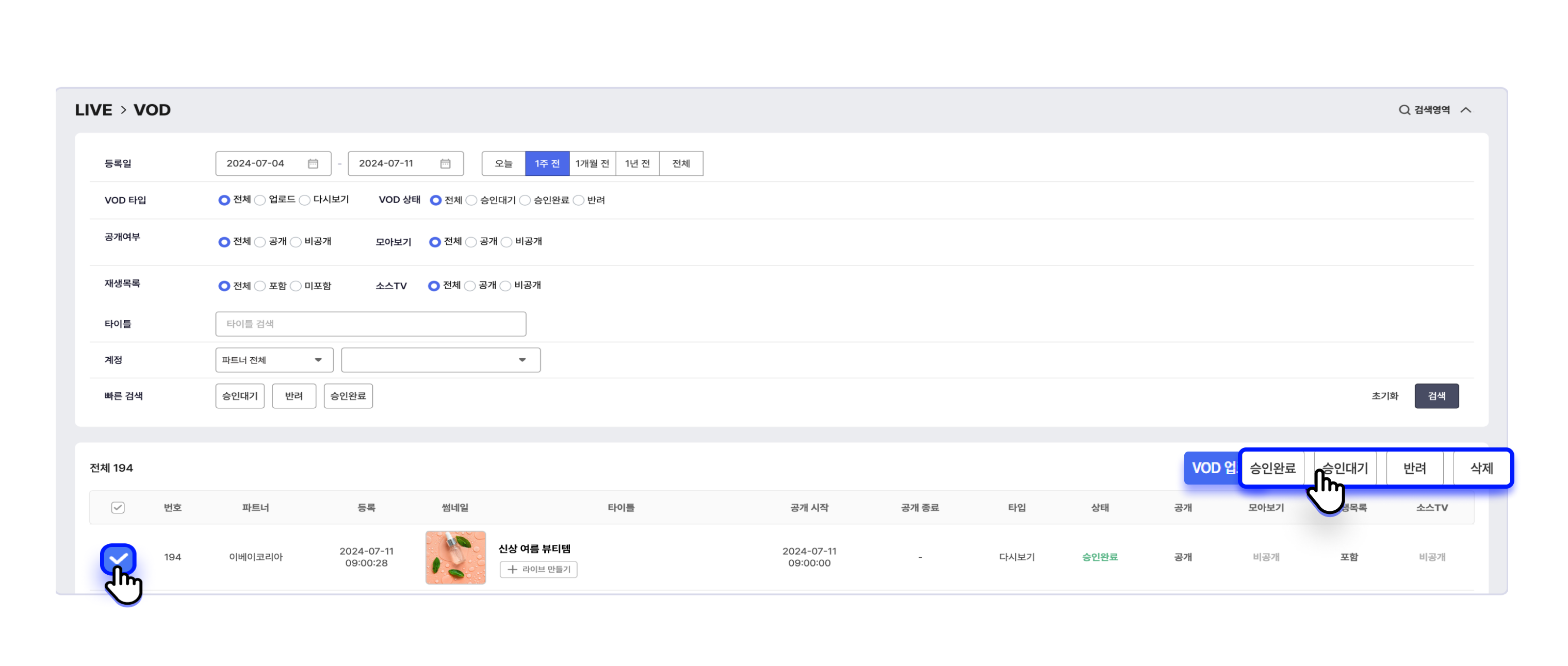
VOD 상세보기
VOD 목록에서 타이틀을 클릭하면 해당 VOD의 상세 내용을 확인할 수 있습니다.
특히 VOD의 영상을 다운로드 받을 수 있는 기능을 제공합니다.
또한, 정보의 수정이 필요한 경우 수정 버튼 클릭을 통해 변경할 수 있습니다. VOD 정보 수정하기에 대한 상세한 내용은 다음 챕터 VOD 정보 수정하기에서 설명합니다.
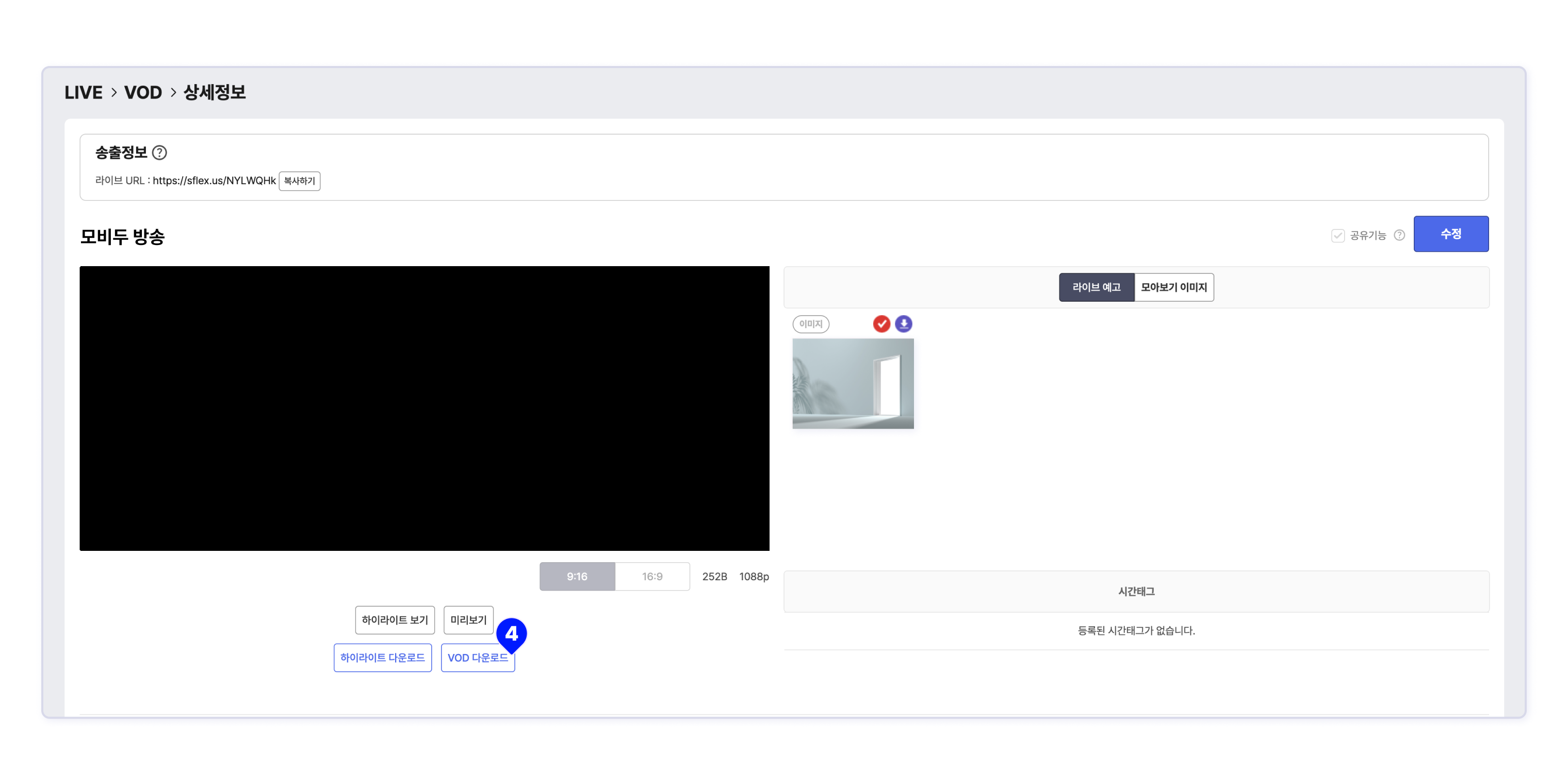
① 하이라이트 보기 :해당 VOD에 설정된 하이라이트 구간이 있다면 하이라이트를 새 창에서 확인할 수 있습니다.
하이라이트 설정 방법은 VOD 정보 수정하기를 참고하세요.
② 하이라이트 다운로드 :설정된 하이라이트 구간 영상을 다운로드 할 수 있습니다.
③ 미리보기 :해당 VOD의 초반 10초 영상을 새 창에서 확인할 수 있습니다.
④ VOD다운로드 :해당 VOD를 다운로드 할 수 있습니다.
Updated 2 days ago
